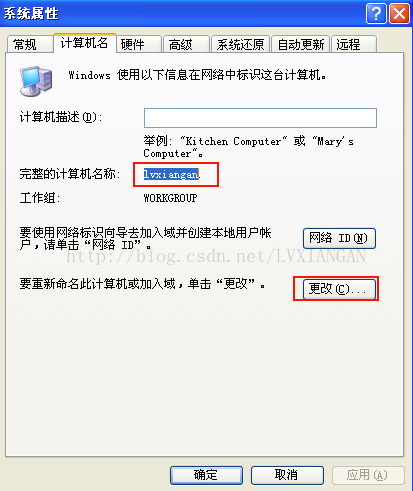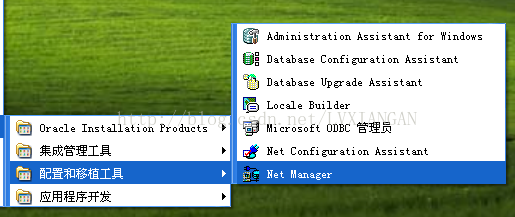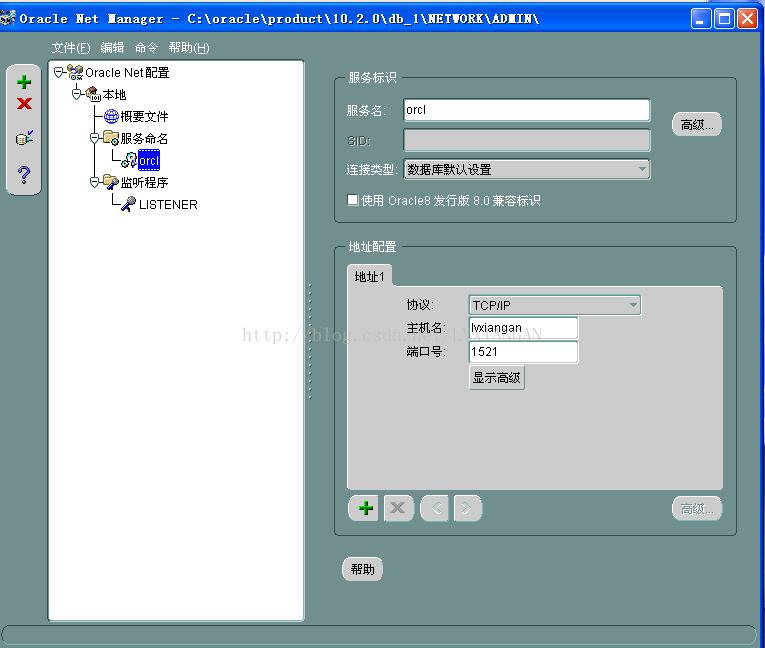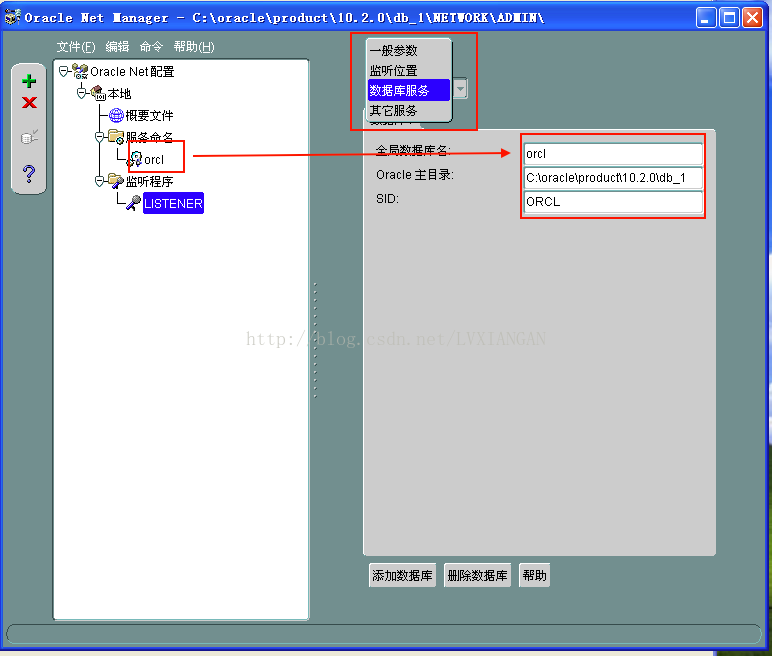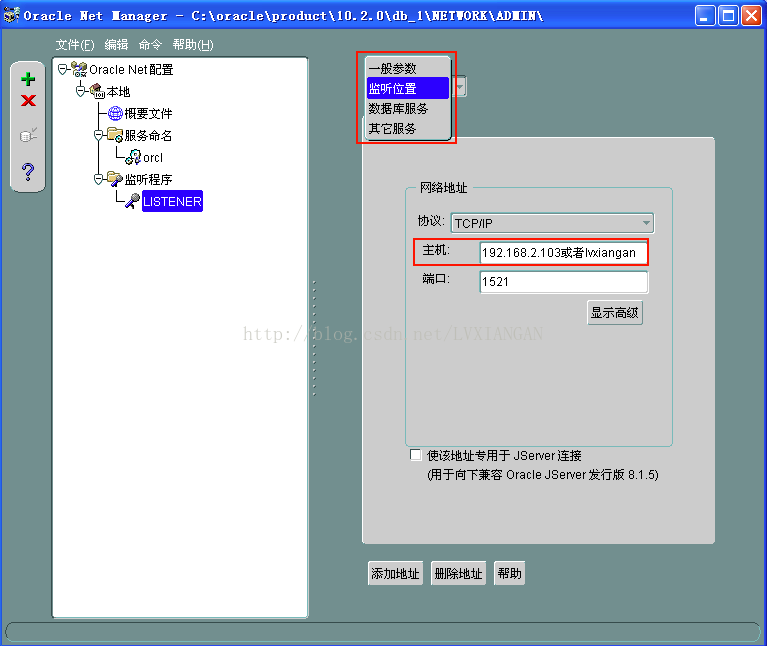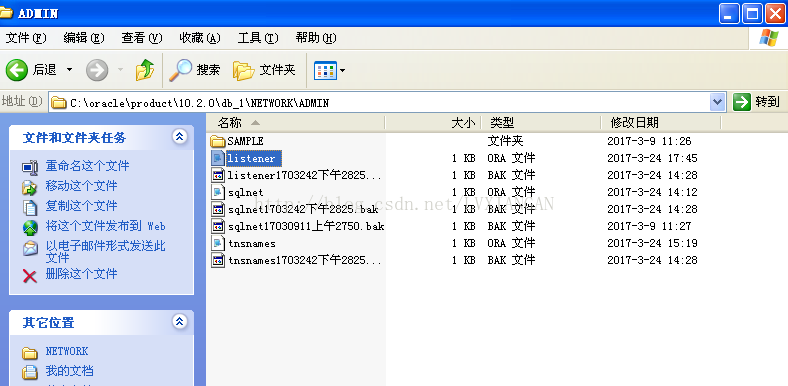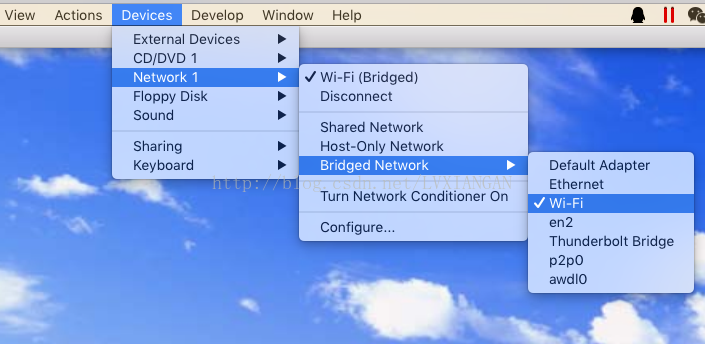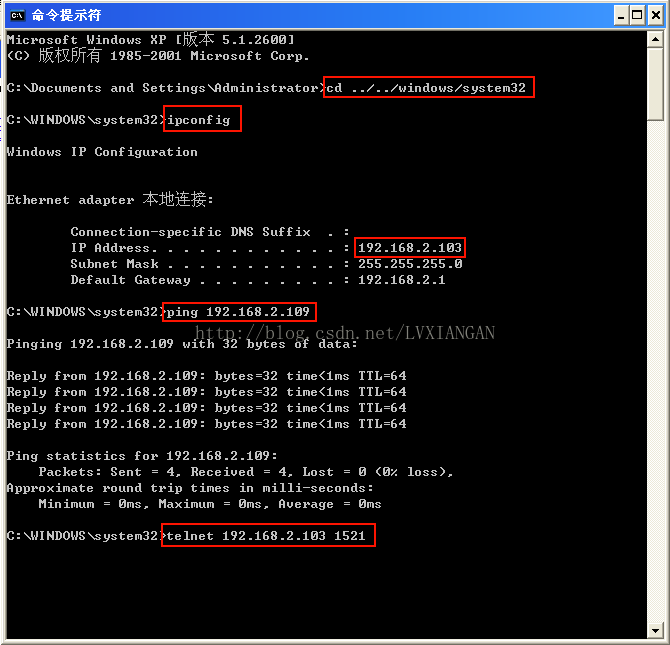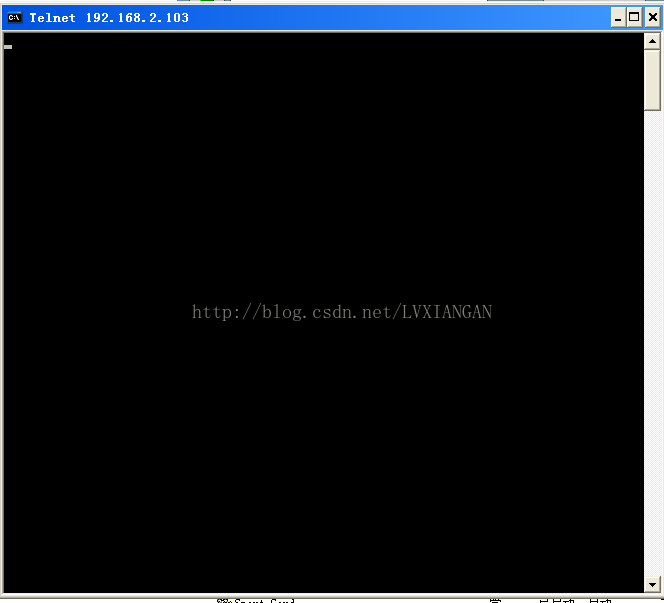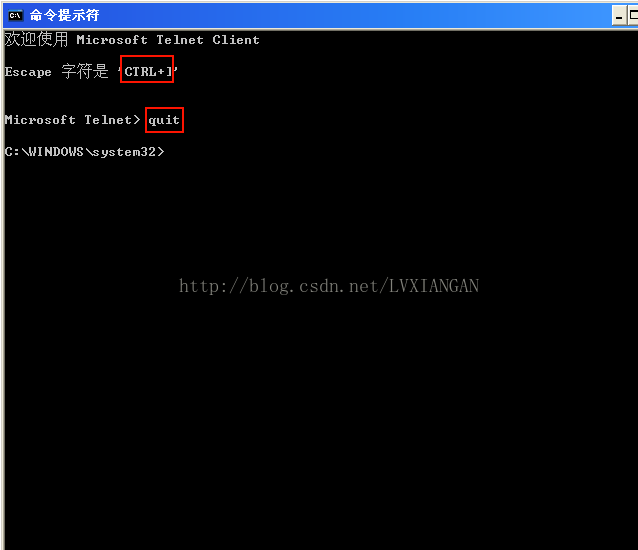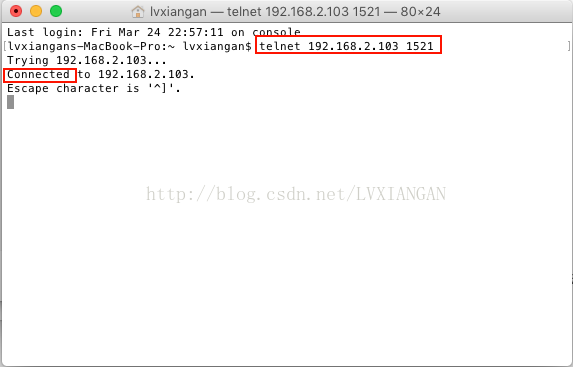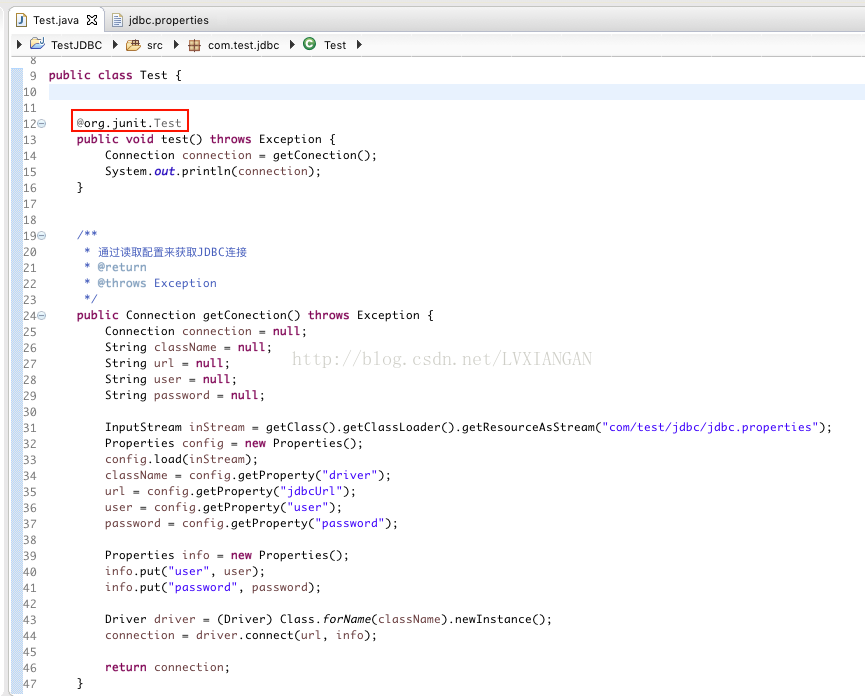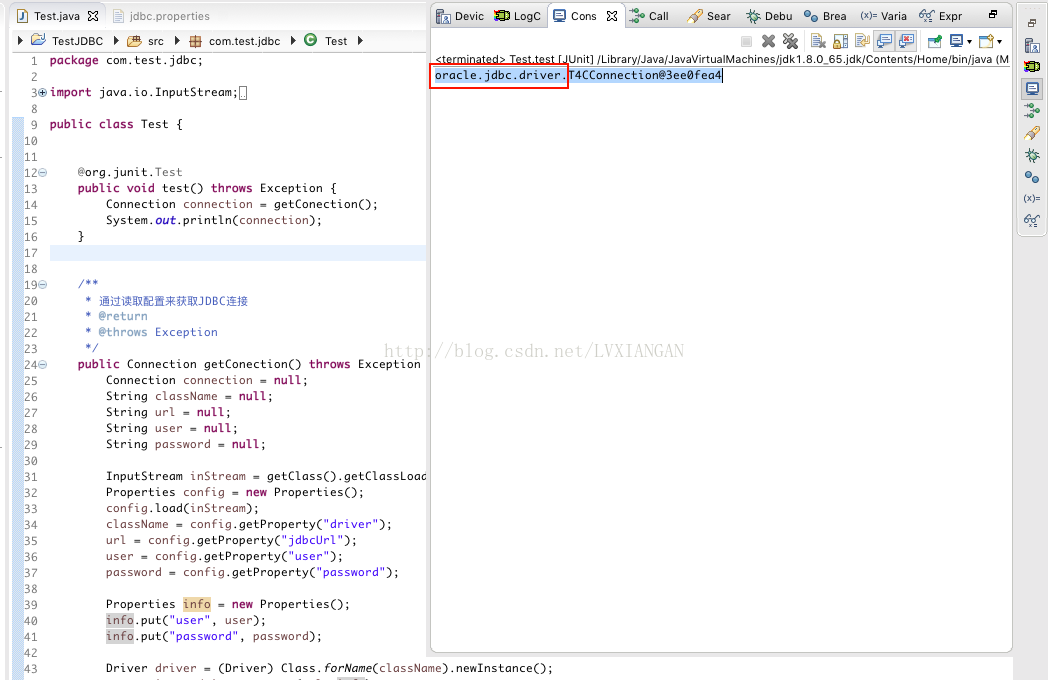Mac系統下通過Parallels虛擬機器連線Oracle資料庫
很多初次學資料庫的朋友,對於通過虛擬機器訪問資料庫,經常會出現各種設定問題,本文希望能夠幫助學者,高手大牛請飄過。
1、準備工作
a)在Mac系統電腦上安裝好Parallels Deskop虛擬機器,虛擬機器安裝好作業系統,如Windows xp(真正應用建議用Linux)
b)下載Oracle資料庫安裝包,例如oracle 10g,建立資料庫名稱為orcl,
使用者名稱:scott
密碼:tiger
2、開啟虛擬機器的windows xp系統,控制面版--服務,開啟以下兩項服務,保證Oracle資料庫正在執行
3、查詢本地主機名,如lvxiangan,當然,這個主機名是可以修改的,可隨意修改。
4、開啟資料庫服務端程式,選擇Net Manager
5、服務命名按預設配置
6、新建監聽程式,資料庫服務中,監聽資料庫需要於服務命名一致;
7、監聽位置:主機名稱請填寫上面step3得到的主機名稱,也可以填寫本機ip地址
step7修改主機欄目,也可以直接修改以下檔案,效果是一樣的
8、修改完成,記得重啟監聽器
9、修改網路連結為橋接模式,至於Shared Network、Host-Only Network、Bridged Network三者具體區別,有興趣的朋友可以百度一下。
10、在Mac系統下檢視本機IP地址
11、切換至虛擬機器,在Windows 下呼叫cmd,分別執行以下操作:
a)查詢本機ip
b) 虛擬機器Ping 主機(不通說明主機下防火牆未關閉)
c) 虛擬機器telnet 資料庫
12、Telnet成功頁面
13、退出Telnet,先按Ctrl + ] , 然後輸入quit即可
14、在主機telnet虛擬機器,顯示已經連線上
測試一下設定設定是否生效
1)主機ping虛擬機器eth0網絡卡的ip,不通說明虛擬機器下防火牆或者selinux未關閉
2)虛擬機器ping主機ip,不通說明主機下防火牆未關閉
3)能夠互相ping同,設定即完成。
如果還有問題,檢視防火牆、需要重啟生效的操作是否重啟了。一般做到此,不會有什麼問題了,這個時候再啟動虛擬機器。
15、測試程式碼
16、通過配置檔案讀取資料庫驅動
17、測試成功!